Maschineのアイデアビューは便利
自分のサイトで「IDEA VIEW何?」で検索してくれたパッドフレンズがおるから、今日はアイデアビューについて説明するね。
アイデアビューを上手く使うと、作り方が変わると思う。
ものすごく便利なんやけど、これ全然使ってないというパッドフレンズもおるかもしれない。自分はMikroからMaschine使ってたんやけど、Maschineて完成形に持っていくのがめちゃくちゃ大変なソフトだったんだよね。
オーディオだって普通に扱えなかったし、ループのテンポも自動じゃなかったし、パターンを組み替えるのは大変。パターンつなげて書き出したら、間に空白が入るとか、もう、正直お手上げという感じやった。
だから、自分は最後はAbleton Liveを使うやり方でずっと来た。
そういうパッドフレンズも多いんちゃうかな。確かにループだけの音楽やったらMaschine単体の今までの機能でも事足りんたんやろうけれど、いろんな曲作っていくときに今までのやり方だと管理が煩雑すぎるからね。
まあ、公式の動画見てもらうのが一番わかりやすいと思う。でも、英語だから面倒くさいよね。
なので、ちょっと面倒くさいけど概念を説明するね。
GroupとSoundの概念
MaschineはSound,Group,sampleとかいろいろ分け方があって、ハゲそうになるけれど、まず理解しなければいけないのは、
Groupの中には16個のSoundが入っているということやね。
まあ、ドラムを思い浮かべたらわかるかな?
ドラムには、ハイハットがあったり、スネアがあったりするよね。そういうものの集合体がGroupなんやな。
Soundってのがドラムやったら一つ一つのパーツ。ちょっと違うのが、サンプルだったり、楽器だったり、エフェクトもSoundなんね。
ここが多分はじめてMaschineをいじった人がわけがわからなくなってしまうんで、こう考えてしまおう。
基本単位はGroup。だから、Groupにわかりやすい名前をつけるといいと思うな。
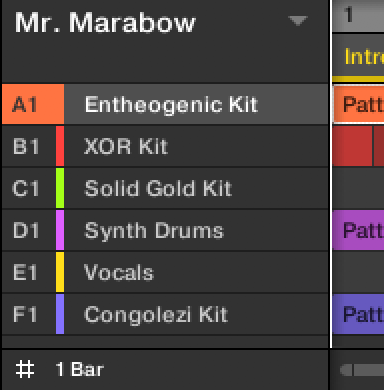
これ、プリセットのものを呼び出してみたけれど、機能別にGroupがまとめられてるよね。
Synth Drumsだったら、そこにはSynth Drum関係のSOUNDを集めるよね。
その、音が集まって、実際に演奏の情報が入ってるのがPatternってことだね。
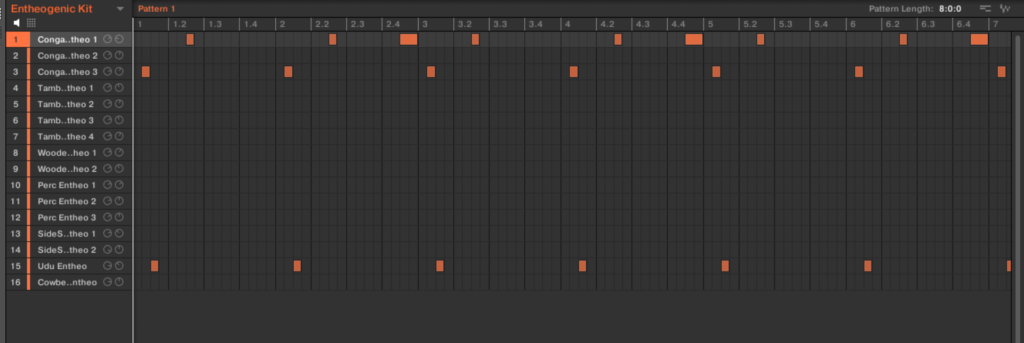
Patternの集合体がSceneなわけや。
Sceneとは
イントロとか、サビって言葉やブレイクって言葉があったとしようか。
ちょっと4つの楽器のBandの例で考えてみるよ。
メンバーは、ギター、ベース、ドラムス、ボーカルとするよ。
MaschineならそれぞれのパートがGroupになるよね。
イントロは、ギターのアルペジオとボーカルとしたとするよ。
これさ、その時演奏するのものをギターのPattern1、ボーカルのPattern1とする。
こういうPatternのまとまりをSceneって言います。このSceneはイントロってつけたらわかりやすいね。
Sceneは音楽の場面に合わせた名前にすればいいと思う。
イントロとかサビとか、そういう音楽的なまとまりにしたら混乱せんと思うよ。
じゃあ、歌が始まったら、ボーカルは当然違うメロディだろうし、ギターも違うものを弾くよね。となると、ふたりとも違う演奏内容だから、pattern2になる。ドラムとベースはここからはじまるから、pattern1かな。
じゃあ、これはScene2ってことになるよね。まあ、平歌とかなんでもええけど、自分でわかるような名前にするとええな。
こういうのを組み合わせて作っていくけど、実際、色々なパターンを取ってから構成作るほうが自由度が高いし面白いよね。
たとえば、サビのギターのコード進行のPatternをイントロに持ってきたほうがドラマチックかもしれないとかさ。あるいは、ドラムのPatternばっかり先に思いつくかもしれない。
で、アイデア取る作業と、まとめる作業は別にしたものがアイデアビューやな。
アイデアビューの概念

はい、これが出来上がったSceneだね。時系列上に並んでいる。Intro→Percussion→Go→Mr.Rainbow→Break→Go Again→Closure
と構成ができてるね。で、よく見ると、イントロって、GroupA1,D1,F1でできていて、その中のpattern1,pattern4とPattern3の組み合わせで出来てるね。
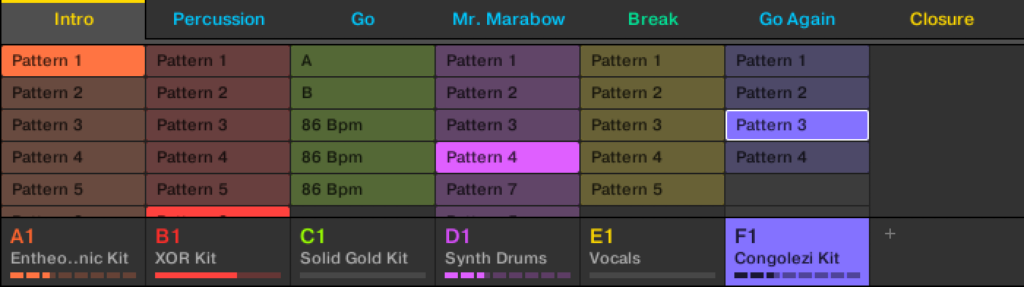
これはどう作っていったか考えるとと、思いつくままに、それぞれの楽器を録音したんやろうね。
で、じゃあもうある程度それぞれの楽器で作ったから構成を作ってみよう。
じゃあ、A1のパターン1、B1のPattern6、D1のPattern4、F1のパターン3でこれをイントロとしてまとめよう。そうやって、SCENEを作った。つまり構成を作ったんやね
じゃあ、実際に操作してみよう。
アイデアビューの使い方
とりあえずPCで、操作を説明するね。
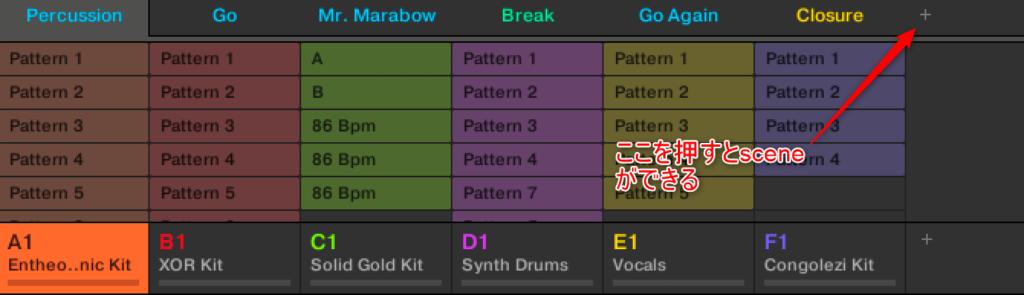
cmd+1でアイデアビューになるからね。とりあえず、イントロを作り直してみよう。
+押したらScene7ができる。
でも、Scene7って言われても困るよね。なので名前を変えよう。Scene7を選択して、Cmd+r(rename)で名前を変更できるから、Introに変えよう。右クリックでもできるね。
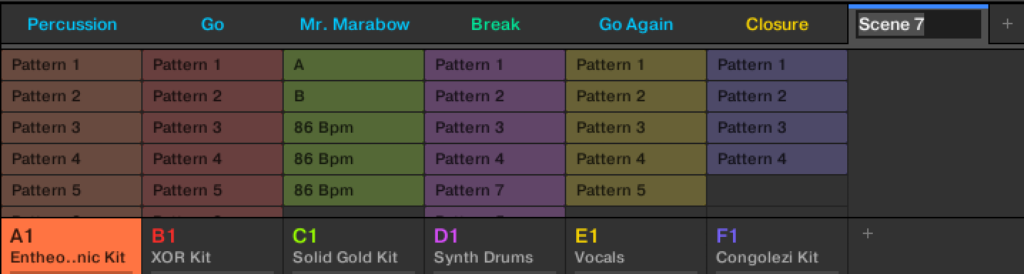
これだ名前をが変更できた。
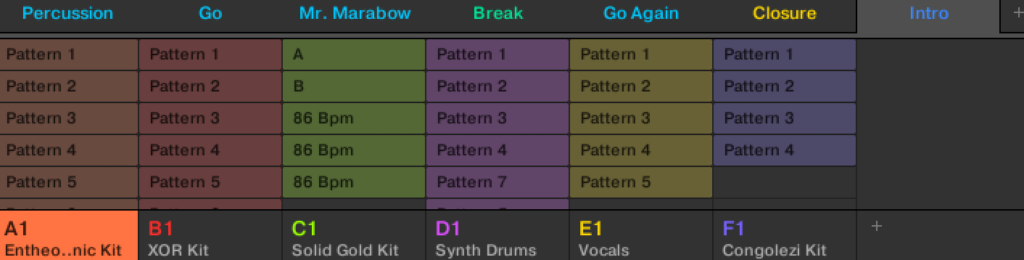
当然、そしたら、どのPatternがいいか、再生しながらやってみよう。
試してみたら、こういう組み合わせが良かった。
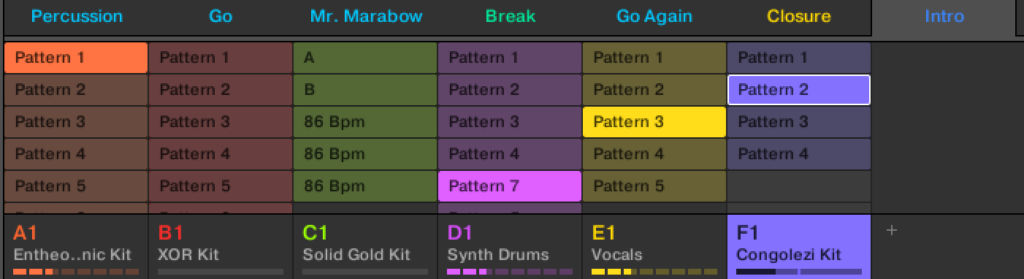
これが新しいイントロやな。ちなみに、このSceneはマウスのドラッグで順番入れ替えられるからね。これに関してはコントローラ使うよりPCのほうが楽だと思う。
新しくSceneをつなげて曲を作る
じゃあ、まっさらな状態からいろいろなSceneをつなげていってみよう。Patternをいちいち並べいくのに比べて、Sceneで管理できたら凄く楽だよね。
Cmd+2でSongに切り替わるからね。Songつまり歌は、sceneの集合体やよね。これ、一応正式名称はアレンジャービューというんや。
じゃあ作っていこう。
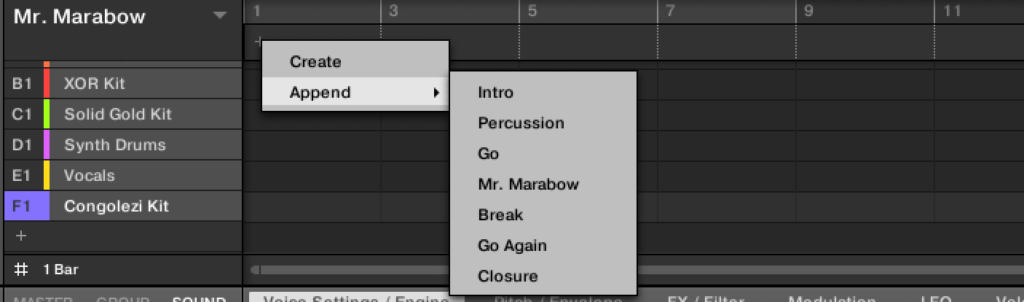
やり方は簡単、小節のところで右クリックして、イントロとか選んで構成を作っていけばいいよ。長さ変えたい場合はドラッグすれば変えられるから便利やね。

はい。作ってみた。イントロの後にブレイク。機材トラブルでもあったのかと思ったらサビ。その後にブレイクという、情緒不安定な子みたいな構成やな…
まあ、最近はサビは音数を減らすようなものあるからこういうのもありかもしれんよね。
まとめ
アイデアビューだと、時間軸に縛られずに曲を作れるよね。ループ中心で作る音楽なら、特に抜き差しで作るやろ。まずは沢山の格好いいフレーズやコード進行、メロディなんかを録っていく作業と、組み合わせることを別にすることで、作業ははかどるよね。
まあ、Ableton Liveのセッションビューのパクリやな便利さを参考にしたんやろうな…
ユーザーとしては、どんどん便利になってくれたらええんやよね。これで、Maschineで完成させやすくなったと思う。
まあ、ミックスするときのバランスとかはMaschineだと面倒くさいけどね。
でも、ここまでMaschineで出来たら、他のDAW使わなくてええというフレンズもいるかもしれない。どんどんMaschineで完成形を作りやすくなってるのは嬉しい事やな。
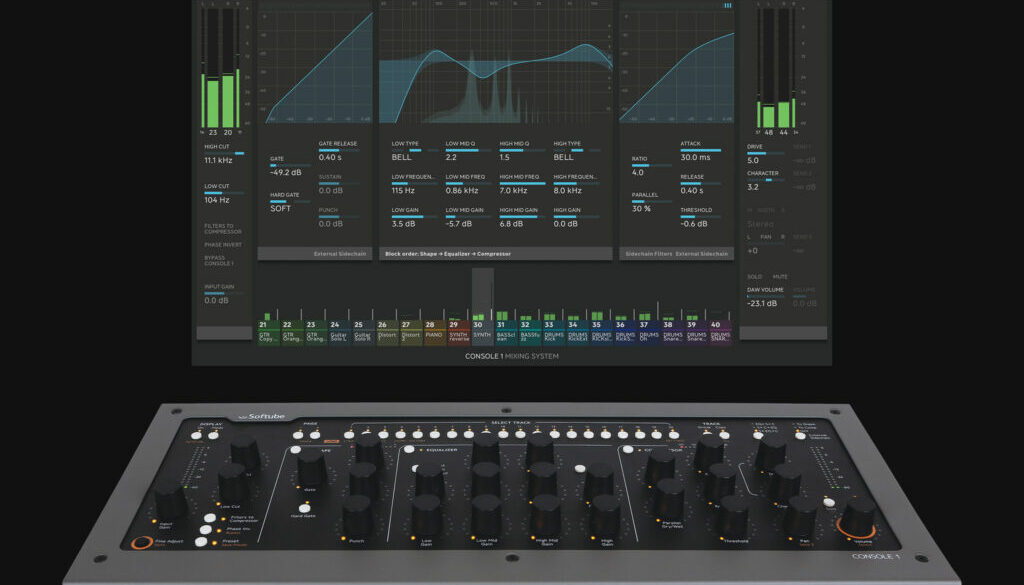
アイデアビュー、使えると楽しいな!
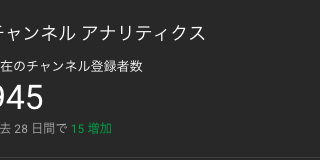







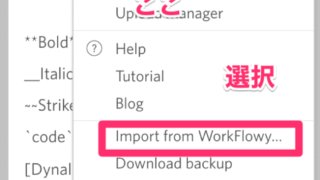
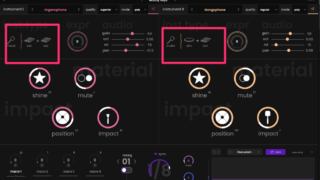
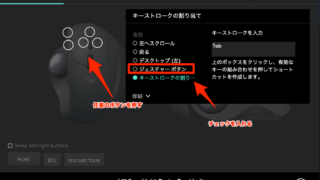



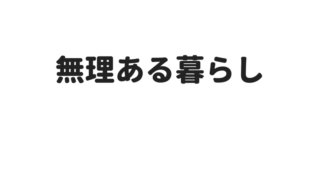

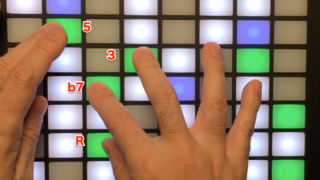



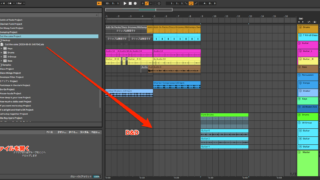
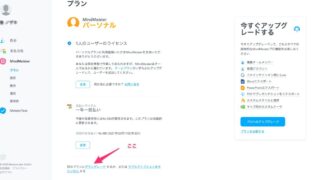
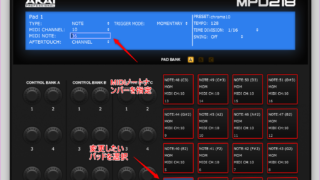






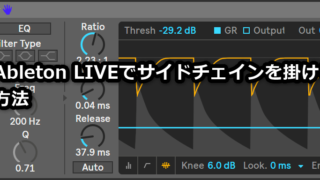






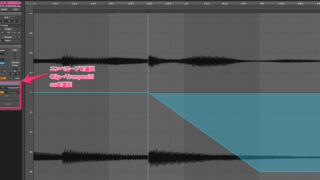


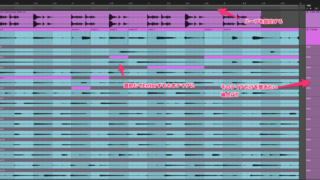




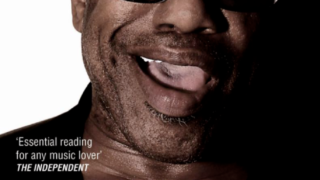

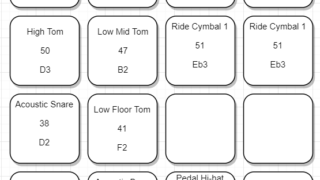



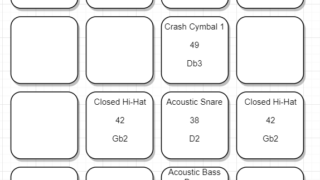
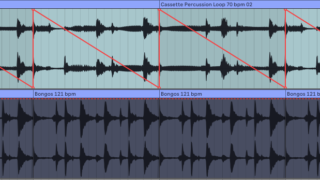



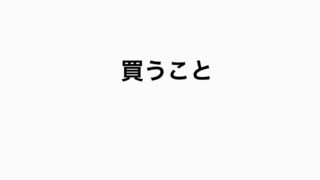



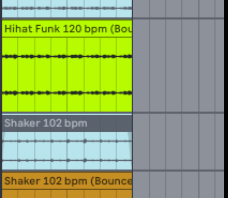

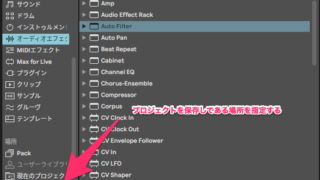

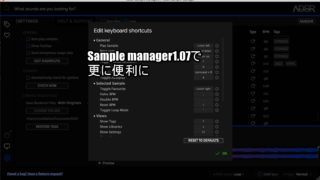
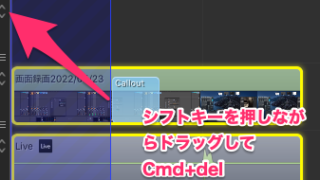



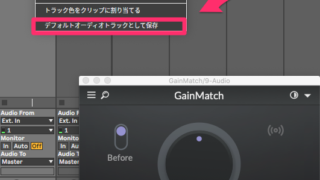


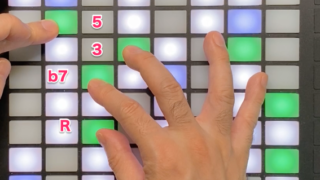

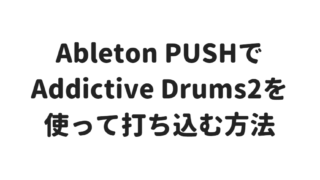















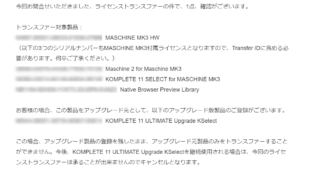



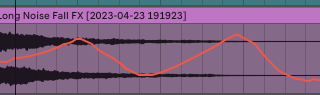
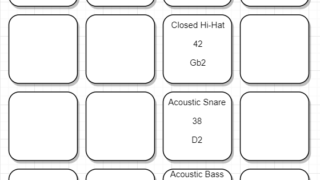














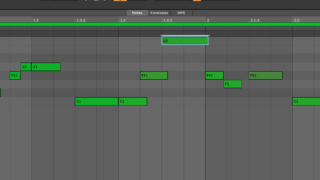









コメント